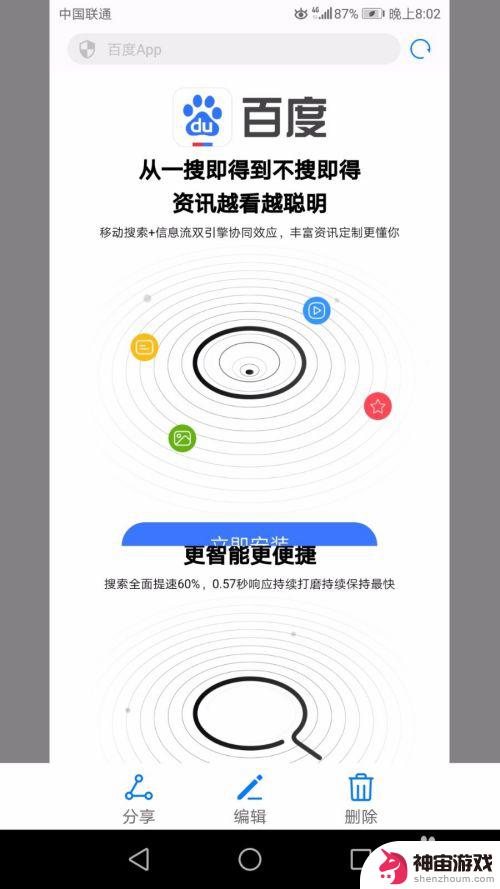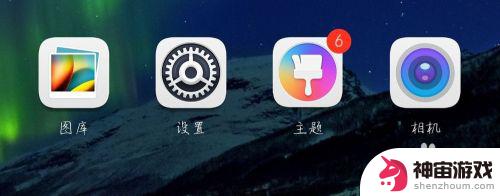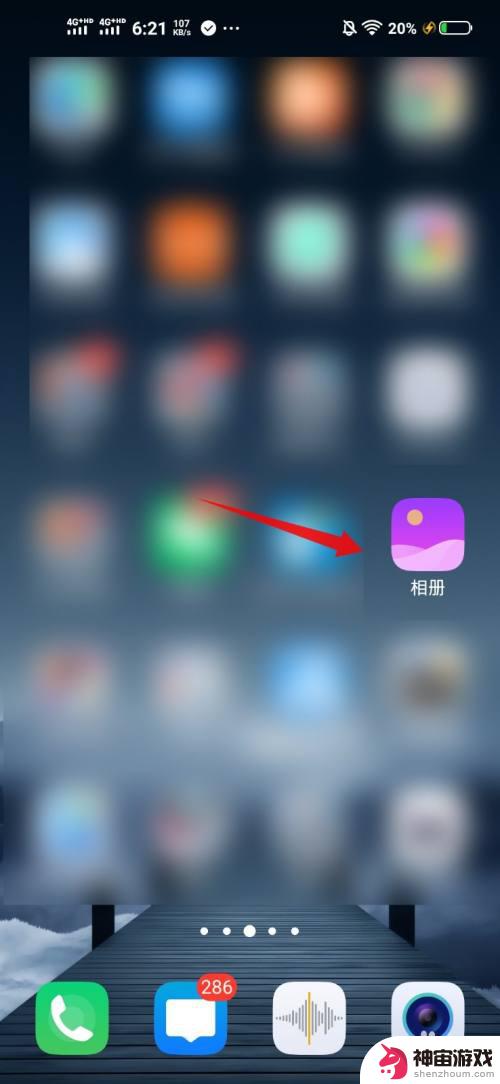苹果6plus怎么截图手机屏幕
对于苹果6 Plus用户来说,截图手机屏幕是一项常见的操作,无论是想记录屏幕上的精彩瞬间,还是需要分享屏幕内容给他人,截图都是一种简便有效的方法。iPhone6 Plus如何进行截屏操作呢?接下来我们将详细介绍苹果6 Plus的截屏/截图操作步骤,帮助大家轻松掌握这一技巧。无需下载任何第三方应用,只需简单的手指操作,即可完成屏幕截图。让我们一起来了解如何在iPhone6 Plus上进行截屏,记录屏幕上的精彩时刻吧!
iPhone6 Plus如何进行截屏/截图操作
具体步骤:
1.当然截取屏幕最快捷的方法,就是同时按下手机的电源键以及手机上的home按钮。这样我们就可以快速的截图,会听到咔嚓的一声说明成功。

2.如果手机桌面有小白点的话,我们直接点击这个小白点就可以操作。如果没有我们可以点击手机设置。开启手机的AssistiveTouch【手势操作】功能。
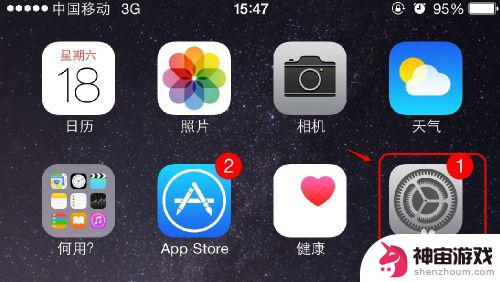
3.打开手机设置以后,我们点击这里的通用打开。
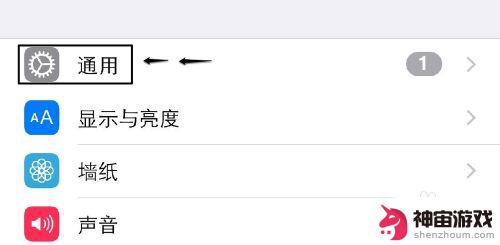
4.在通用界面,点击这里的辅助功能进入。
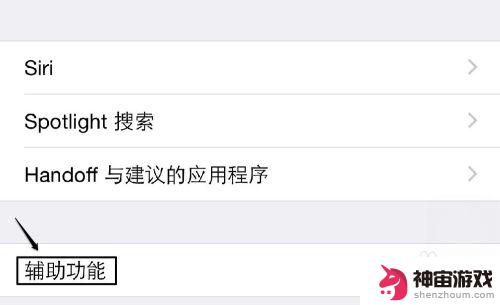
5.辅助功能的互动里面,点击这里的AssistiveTouch【手势操作】进入。
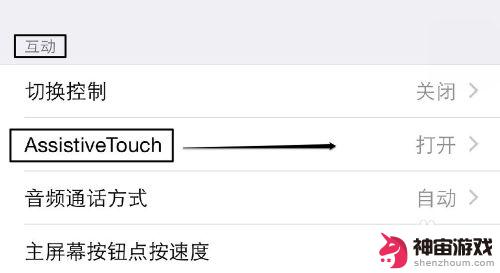
6.AssistiveTouch【手势操作】确保在打开状态,这样手机屏幕才有小白点。
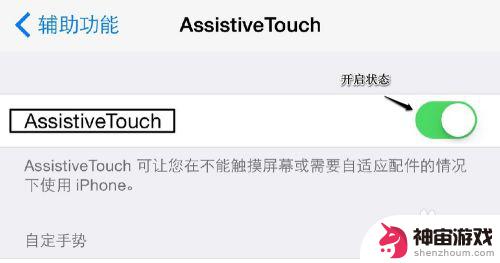
7.现在我们单击手机屏幕上的手势操作小白点,然后界面上选择设备。

8.这时候出现的屏幕上点击这里的更多的进入。

9.这里选择屏幕快照,这样我们就可以对当前的手机屏幕进行截图。

10.现在我们截取的图片就在我们手机的照片中可以进行查看了。
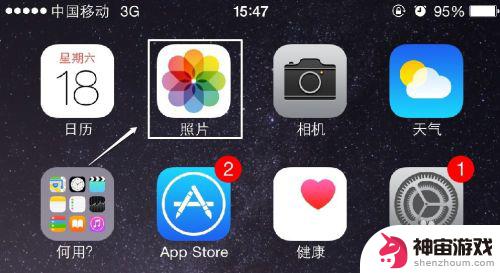
以上就是苹果6plus如何截取手机屏幕的全部内容,对于不清楚的用户,可以参考小编的步骤进行操作,希望对大家有所帮助。